Kuidas edastada pilte iPhone'i ja iPadi vahel iCloudi abil
Üks parimaid põhjuseid, miks kasutada ainult Apple'i tooteid, on lihtne integratsioon, millele pääsete juurde nende integreeritud keskkonna tõttu. Olenemata sellest, kas see hõlmab juurdepääsu kõigile iTunes'is tehtud ostudele kõigis seadmetes või hõlpsalt kõigi andmete varundamist iTunesi kaudu, on Apple lihtsustanud kogu teie teabe sünkroonimise muidu keerulist ülesannet. Kuid võib-olla on selle integreerimise parim külg iCloud. Saate iCloudi tasuta kasutada oma iOS-i seadmetes, logides sisse iga seadme iCloudisse oma Apple ID-ga. Seejärel saate kasutada 5 GB tasuta salvestusruumi, et sünkroonida märkmeid, meeldetuletusi, sõnumeid ja muid andmeid kogu oma iPhone'is ja iPadis. Funktsiooni Photo Stream abil saate ka kõiki oma pilte iCloudi üles laadida ja sujuvalt vaadata mõlemas seadmes kõiki oma iPhone'i või iPadi abil tehtud pilte.
Seadistage oma iPhone 5 fotovoo sätted
Võite alustada ükskõik kumma seadmega, kuid alustame teie iPhone'ist, sest tõenäoliselt on enamik teie pilte tehtud selle kaameraga.
1. samm: puudutage oma telefoni seadete ikooni.

Koputage iPhone'i seadete ikooni
2. samm: liikuge valikule iCloud ja puudutage seda üks kord selle valimiseks.
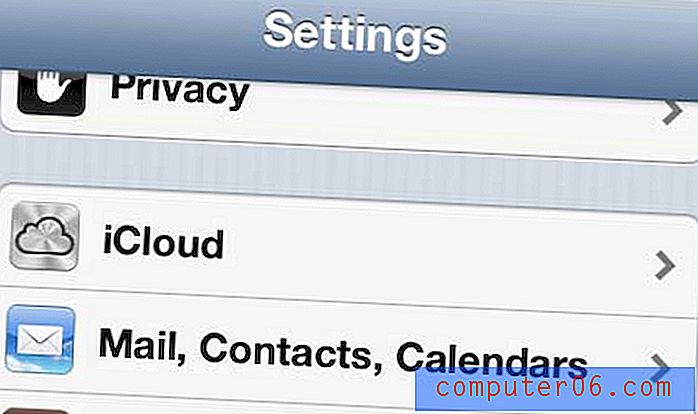
Avage iPhone iCloudi menüü
3. samm: leidke suvand Photo Stream ja valige see.
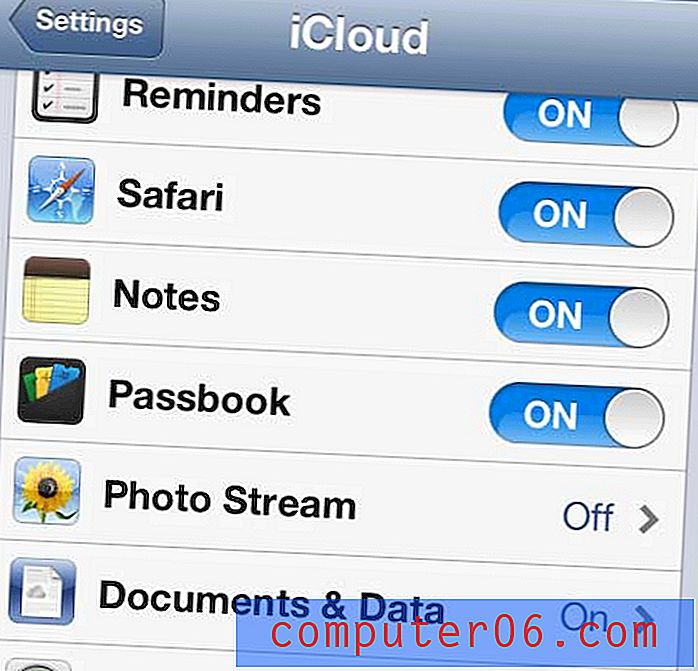
Puudutage iPhone'is suvandit Photo Stream
4. samm: selle sisselülitamiseks puudutage My Photo Streamist paremal olevat nuppu.
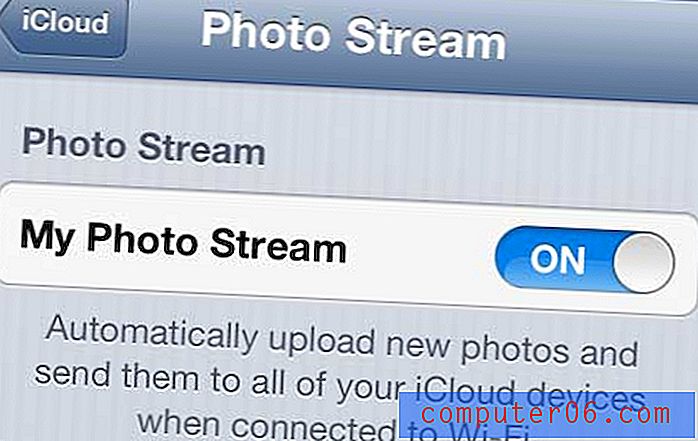
Lülitage iPhone'is sisse fotovoog
Nüüd, kui kõik on teie iPhone'is konfigureeritud, saate üle minna oma iPadi.
Seadistage oma iPadi fotovoo sätted
Protsess on iPadis peaaegu identne, seega peaksite sellel hetkel viibima tuttaval territooriumil.
1. samm: puudutage oma iPadi seadete ikooni.

Avage iPadi seadete menüü
2. samm: puudutage ekraani vasakus servas asuvat suvandit iCloud .
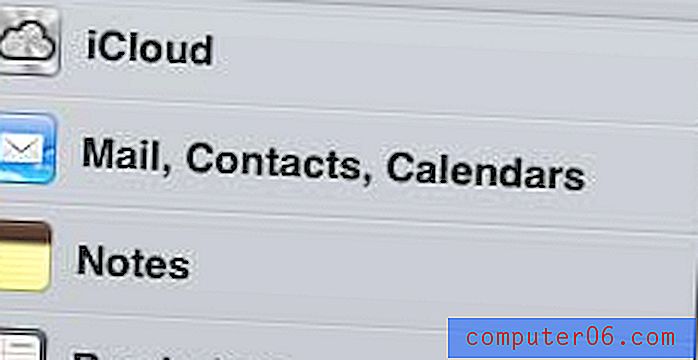
Avage iPadi iCloudi menüü
3. samm: puudutage ekraani keskel suvandit Photo Stream .
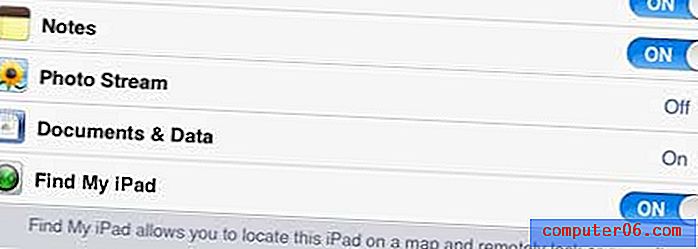
Avage iPadi menüü Photo Stream
4. samm: selle sisselülitamiseks puudutage My Photo Streamist paremal olevat nuppu.
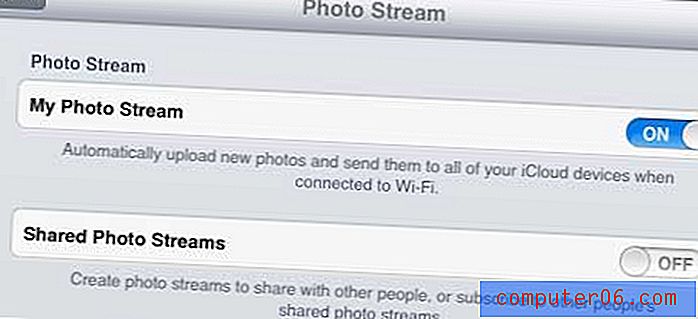
Lülitage iPadi fotovoog sisse
Teie pilte hakatakse üles laadima ja sünkroonima järgmisel korral, kui olete WiFi-võrguga ühendatud. Kõigi piltide sünkroonimiseks teie fotovooga võib kuluda pisut aega, nii et peate olema kannatlik, eriti kui teie seadmetes on palju pilte.
Fotovoogu pääsete juurde mõlemast seadmest, käivitades rakenduse Fotod, seejärel puudutades ekraani ülaosas (iPad) või ekraani allosas (iPhone) asuvat nuppu Fotovoog.
Kui otsustate tulevikus Photo Streami sätte keelata, kaotate oma seadmesse allalaaditud Photo Streami pildid. Pange aga tähele, et need pildid jäävad selle kaamera kaamerapulli, kus need tehti, eeldusel, et te pole neid juba seadmest kustutanud.
Kui teile fotovoog ei meeldi või otsite muud alternatiivi, võite kasutada ka Dropboxi, et pilte oma iPhone'ist või iPadist automaatselt üles laadida.



